Apple Pay — это отличный способ быстро отправлять и получать деньги , используя только свой iPhone. Но иногда пользователей встречает сообщение «Услуги Apple Pay в настоящее время недоступны». Если вы недавно столкнулись с этой проблемой, продолжайте читать эту статью. мы попробуем решить это вместе.
Оглавление:
- Включить сотовые данные
- Обновите iOS
- Проверить состояние серверов
- Убедитесь, что Apple Pay доступен в вашем регионе.
- Подтвердите свою личность
Сервисы Apple Pay сейчас недоступны? вот что делать
Некоторые из наиболее распространенных причин неправильной работы служб Apple:
- Отключенные сотовые данные
- Неподтвержденный идентификатор Apple
- Отключение сервера
- Неподдерживаемый регион
Включить сотовые данные
Если вы не подключены к сети Wi-Fi, Wallet будет использовать сотовые данные для проведения транзакций. Однако есть вероятность, что Wallet не может использовать сотовые данные. В этом случае вам нужно разрешить это. Вот как это сделать:
- Перейдите в « Настройки » .
- Откройте Мобильные данные .
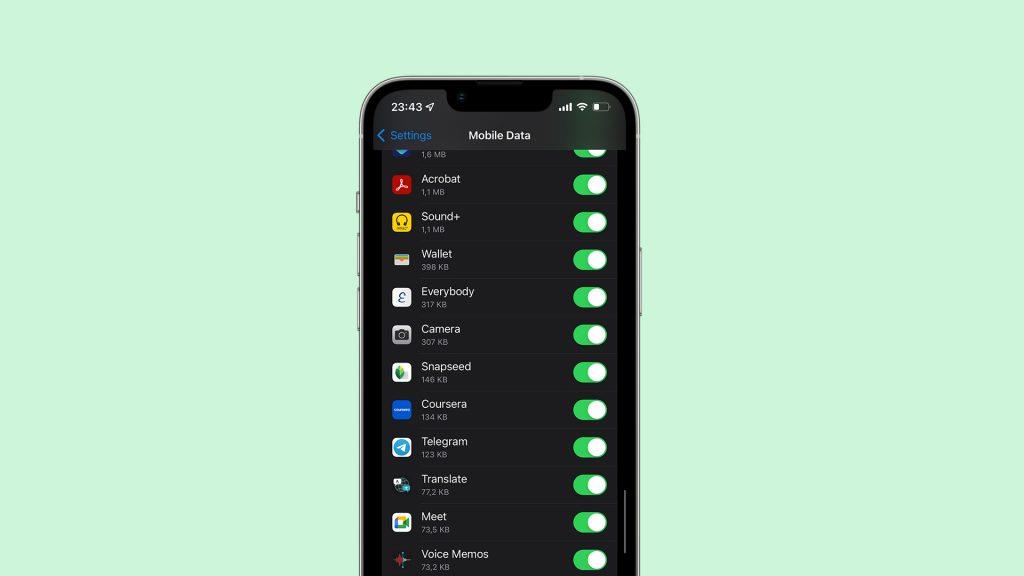
- Прокрутите вниз и включите переключатель рядом с Wallet .
Обновите iOS
Обновления iOS обычно очень полезны. Они вводят новые функции и повышают общую стабильность и безопасность вашего iPhone. Однако есть некоторые обновления, которые приносят больше вреда, чем пользы. Хотя большинство выпусков iOS работают без проблем, некоторые обновления могут содержать несколько ошибок, которые усложнят вам жизнь. Возможно, самое последнее обновление iOS, которое вы установили на свой iPhone, на самом деле вызвало проблему с Apple Pay.
Если это так, и вы не можете найти другого обходного пути, единственный вариант — дождаться, пока Apple исправит проблему в некоторых из будущих выпусков.
Чтобы проверить наличие обновлений, перейдите в « Настройки » > « Основные » > « Обновление ПО » . Если доступно новое обновление, установите его и проверьте, сохраняется ли проблема.
Проверить состояние серверов
Есть вероятность, что сервисы Apple Pay действительно недоступны из-за сбоя сервера. Хоть и редко, но время от времени такие вещи случаются. Если серверы Apple Pay не работают, вы ничего не можете с этим поделать, кроме как ждать, пока Apple исправит проблему. К счастью, сбои в работе серверов не длятся слишком долго, так как Apple быстро устраняет любые возможные помехи.
Вы можете проверить статус всех серверов Apple здесь .
Убедитесь, что Apple Pay доступен в вашем регионе.
Отправка и получение денег с помощью Apple Cash доступны только в США. Таким образом, если вы не проживаете в США и у вас нет действующего банковского счета в США, вы не сможете использовать Wallet и Apple Cash для отправки и получения денег. По крайней мере на данный момент.
Когда дело доходит до оплаты через Apple Pay в магазинах, ситуация намного лучше. Вы можете использовать Apple Pay вместо физической кредитной/дебетовой карты во многих странах мира. Однако количество стран в Африке, Азии и Южной Америке, поддерживающих Apple Pay, по-прежнему ограничено.
Дополнительную информацию о регионах, где доступен Apple Pay, можно найти здесь .
Подтвердите свою личность
Вам необходимо подтвердить свою личность, чтобы иметь возможность отправлять наличные через Apple Cash. Если вы еще этого не сделали, вот как подтвердить свой Apple ID:
- Откройте приложение Wallet , коснитесь карты Apple Cash , затем коснитесь меню с тремя точками.
- Коснитесь Подтвердить личность .
- Следуйте дальнейшим инструкциям на экране.
Вот некоторая личная информация, которую вас могут попросить предоставить для подтверждения вашего Apple ID:
- ФИО
- ИНН
- Судьба рождения
- Домашний адрес
- Ответы на вопросы о вашей личной истории
- Изображение вашего действительного водительского удостоверения или государственного удостоверения личности.
Также имейте в виду, что Apple обычно не принимает паспорта для проверки, поэтому вам придется предоставить другой документ.
Вот об этом. Я надеюсь, что хотя бы одно из этих решений помогло вам решить проблему с Apple Pay. Если у вас есть какие-либо комментарии, вопросы или предложения, не стесняйтесь записывать их в комментариях ниже.
ЧИТАТЬ ДАЛЕЕ:

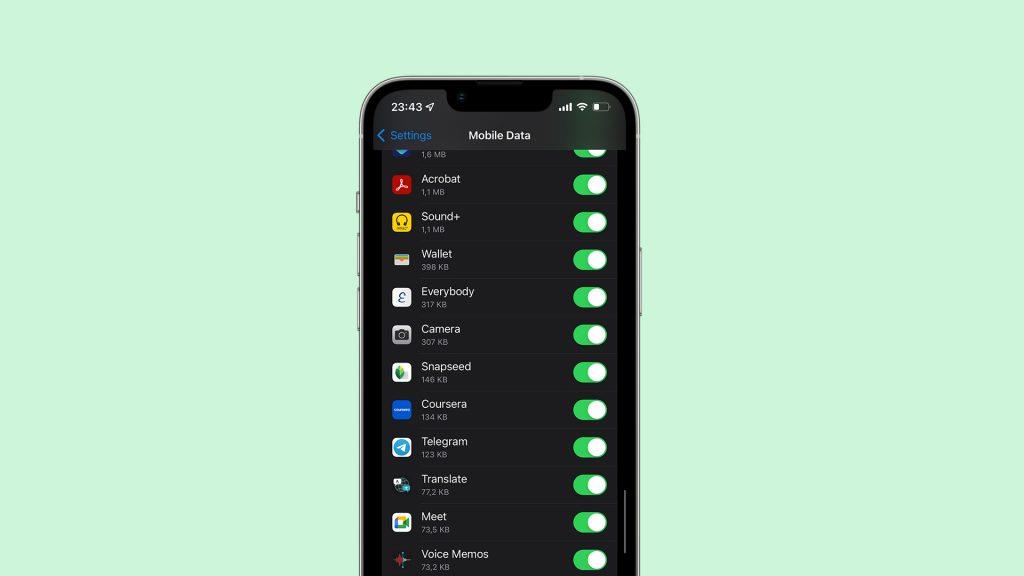

![Как решить проблему «Sims 4 Сим не спит»? [ПРОВЕРЕННЫЕ СПОСОБЫ] Как решить проблему «Sims 4 Сим не спит»? [ПРОВЕРЕННЫЕ СПОСОБЫ]](https://luckytemplates.com/resources1/images2/image-6501-0408151119374.png)


![Исправить Dungeon Siege 2 без указателя мыши [ПРОВЕРЕННЫЕ СПОСОБЫ] Исправить Dungeon Siege 2 без указателя мыши [ПРОВЕРЕННЫЕ СПОСОБЫ]](https://luckytemplates.com/resources1/images2/image-5004-0408151143369.png)

![Ваш компьютер или сеть могут отправлять автоматические запросы [ИСПРАВЛЕНО] Ваш компьютер или сеть могут отправлять автоматические запросы [ИСПРАВЛЕНО]](https://luckytemplates.com/resources1/images2/image-1491-0408150724646.png)
